В Windows 10 появилась новая функция - Центр уведомлений. Для конечного пользователя он представляет собой значок около часов и прямоугольные плашки, появляющиеся на рабочем столе после установки обновлений, при неправильных настройках безопасности системы, о событиях обслуживания и тому подобное. Раньше уведомлениями заведовал Action Center, но так как Windows 10 - система универсальная для всех типов устройств, то дружественный сенсорным экранам Центр уведомлений заменил его, перекочевав в настольную универсальную ОС из Windows Phone. В этой статье мы его отключим.
Мои доводы таковы: я использую Windows 10 на виртуальной машине исключительно, в исследовательских целях, багрепорты не шлю, на вопросы Windows Insider не отвечаю. Таким образом, Центр уведомлений мне мешает. У вас могут быть свои собственные причины избавиться от него. Если таковые обнаружились, читайте далее.
Чтобы отключить Центр уведомлений в Windows 10, в системе предусмотрен специальный твик реестра:
Windows Registry Editor Version 5.00 [HKEY_CURRENT_USER\Software\Policies\Microsoft\Windows\Explorer] "DisableNotificationCenter"=dword:00000001
Этот твик - часть новых групповых политик Windows 10. Но не спешите его применять - в текущей сборке (Windows 10 build 9926) вместе с Центром уведомлений отключается и вся область уведомлений с часами и системными иконками. Подождём финального релиза, там это заработает правильно. А пока, чтобы избавиться от Центра уведомлений, проделаем следующее:
- В свойствах панели задач настроим системные иконки и отключим значок Центра уведомлений. У вас подчёркнутые надписи наверняка будут на русском, я же использую английскую ОС:
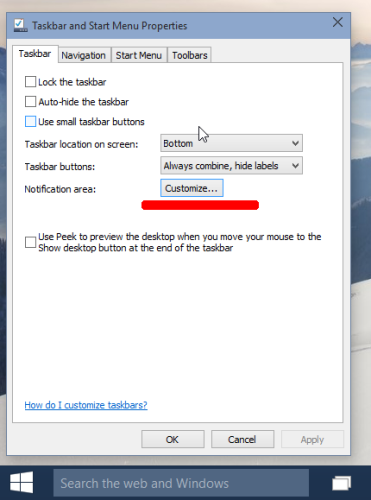
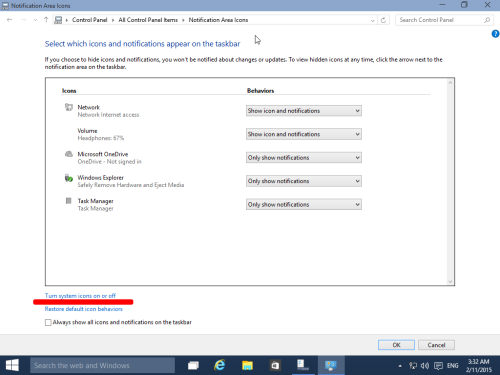
- Иконку мы убрали, теперь займёмся всплывающими уведомлениями. Откройте редактор реестра и перейдите сюда (одним кликом):
HKEY_LOCAL_MACHINE\Software\Microsoft\Windows\CurrentVersion\ImmersiveShell
- Параметру UseActionCenterExperience задайте значение "ноль", как на скриншоте ниже:
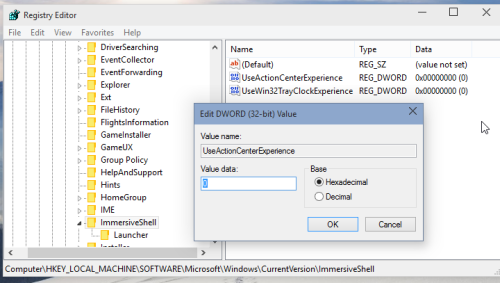
- Перезапустите Проводник.
Готово.
![]()
Теперь не будет ни иконки, ни уведомлений. По факту выхода финальной версии Windows 10 я рассчитываю увидеть твик с групповой политикой работоспособным. Если что-то изменится радикально - обновлю статью. Stay tuned.
💡Узнавайте о новых статьях быстрее. Подпишитесь на наши каналы в Telegram и Twitter.
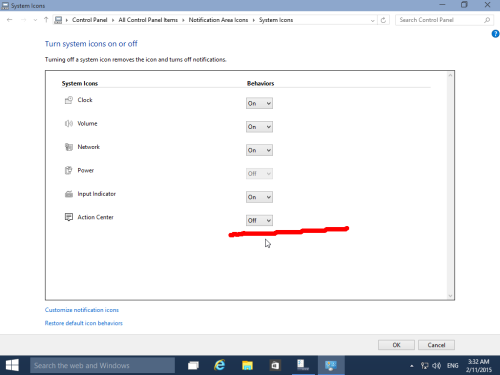
спасибо за твик. действительно пока совершенно ненужная и раздражающая вещь этот ЦУ.
Всегда пожалуйста.
«нет ни иконки ни уведомлений»
Иконка исчезла, уведомления остались….
Спасибо Вам, Сергей! Как всегда, все предельно просто, сжато и строго по делу! Браво! С облегчением вырубил эту надоедалку и рад, как ребенок.
Жду, с нетерпением очередные Ваши «находки», которые здорово облегчают жизнь простым пользователям пк вроде меня. Так как самому или некогда искать решение тех или иных проблем, или просто не хватает квалификации. Тем более, что Ваши «фичи» всегда весьма просты в повторении и просто элегантны!
Удачи Вам! И еще раз — СПАСИБО!
С уважением, gendozz.
Весьма неожиданно. Спасибо вам за столь высокую оценку моего скромного творчества. Я постараюсь вас не разочаровать в будущем 🙂
решил применить на деле этот твик и обнаружил, что он не работает! уведомления как были, так и остались. что я делаю не так?
Я, к сожалению, не знаю, что именно вы делаете не так. Вот у gendozz сработало, у меня на двух виртуалках — тоже.
Пишите по шагам, что делали, попробуем разобраться.
Делать так как написано в статье. Сначала решил отключить появление уведомлений. Задал параметру в реестре значение 0, перезапустил проводник и решил проверить, распаковав архив с вирусами. И тут же посыпались оповещия в нижнем и верхнем углах от центра оповещений и от защитника соответственно. Решил вдобавок отключить иконку ЦУ и перезагрузиться. Всё равно без толку, уведомления сыпятся.
Все манипуляции проводил на виртуальной машине в Windows 10 build 9926 TP Pro Ru x64 активированная со всеми обновами.
Оказывается всё просто отключается в настройках Метро
Пожалуйста !!! Помогите отключить Windis10 программу!!!
Что, простите?
Параметры — система — уведомления и действия — включение и выключение системных значков.
Это простой путь 🙂